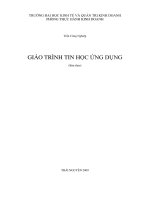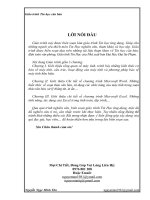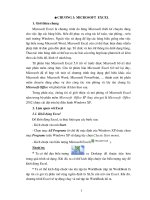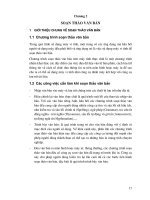GIÁO TRÌNH TIN HỌC ỨNG DỤNGTRONG KINH DOANH
Bạn đang xem bản rút gọn của tài liệu. Xem và tải ngay bản đầy đủ của tài liệu tại đây (3.64 MB, 111 trang )
1
BỘ XÂY DỰNG
TRƯỜNG ĐẠI HỌC XÂY DỰNG MIỀN TRUNG
GIÁO TRÌNH
TIN HỌC ỨNG DỤNG TRONG KINH DOANH
(Dùng cho sv cao đẳng Ngành quản trị kinh doanh)
Biên soạn: ThS. Nguyễn văn Chế
Lưu hành nội bộ
2
LỜI NÓI ĐẦU
Nhằm giúp cho sinh viên có tài liệu để học tập, nghiên cứu việc ứng dụng tin học
trong lĩnh vực kinh doanh, năm học 2010-2011 tôi đã biên soạn giáo trình Tin học
ứng dụng trong kinh doanh. Đây là tài liệu được biên soạn trên cơ sở đề cương học
phần Tin học ứng dụng dành cho bậc Cao đẳng ngành Quản trị kinh doanh đang áp
dụng tại trường Đại học xây dựng Miền Trung.
Nội dung giáo trình gồm 4 chương được phân bố như sau:
Chương 1: Một số hàm thông dụug
Nội dung chương 1 trang bị cho sinh viên một số hàm thông dụng của EXCEL
được sử dụng trong kinh doanh.
Chương 2: Cơ sở dữ liệu trên excel
Nội dung chương 2 trang bị cho sinh viên kiến thức cơ bản về cách tổ chức cơ
sở dữ liệu trên EXCEL để từ đó thực hiện được các thao tác sắp xếp, lọc, trích ghi dữ
liệu và sử dụng các hàm tính toán với điều kiện phức tạp thường gặp trong khi giải các
bài toán ứng dụng.
Chương 3: Tổng hợp, phân tích và thống kê số liệu
Nội dung chương 3 trang bị cho sinh viên kiến thức cơ bản về cách tổng hợp dữ
liệu từ nhiều sheet, nhiều tập tin khác nhau trong đó có thực hiện một số phép toán:
tính tổng, đếm, tìm giá trị lớn nhất, nhỏ nhất và kỹ năng phân tích số liệu 3 chiều.
Chương 4: Các hàm tài chính
Nội dung chương 4 trang bị cho sinh viên một số hàm sử dụng trong lĩnh vực
tài chính giúp sinh viên có thể tính toán và lựa chọn các giải pháp tối ưu trong lĩnh vực
này.
Chương 5: Các bài toán ứng dụng trong kinh doanh
Nội dung chương 5 giới thiệu một số bài toán cơ bản trong lĩnh vực kinh doanh
từ việc tổ chức dữ liệu, lựa chọn hàm tính toán và dựa vào kết quả tính toán biết phân
tích và rút ra kết luận chính xác.
Mặc dù đã rất cố gắng song không thể tránh khỏi những thiếu sót nhất định, tác
giả mong nhận được những góp ý cả về nội dung lẫn hình thức của Hội đồng khoa học
nhà trường, tập thể giáo viên bộ môn và bạn đọc để tài liệu ngày càng hoàn thiện hơn
Người biên soạn
Nguyến Văn Chế
3
MỤC LỤC
Nội dung Trang
CHƯƠNG 1: MỘT SỐ HÀM THÔNG DỤNG 3
1.1 Giới thiệu 3
1.2 Hàm toán học và lượng giác 3
1.3 Hàm Logic 7
1.4 Hàm thống kê 7
1.5 Hàm xử lý dữ liệu kiểu chuỗi 11
1.6 Hàm tìm kiếm và tham chiếu 13
1.7 Hàm xử lý dữ liệu kiểu ngày 15
CHƯƠNG 2: CƠ SỞ DỮ LIỆU TRÊN EXCEL 20
2.1 Giới thiệu 20
2.2 Sắp xếp dữ liệu 20
2.3 Lọc dữ liệu 21
2.4 Các hàm trên cơ sở dữ liệu 25
2.5 Kiểm tra dữ liệu khi nhập 27
CHƯƠNG 3: TỔNG HỢP, PHÂN TÍCH VÀ THỐNG KÊ SỐ LIỆU 31
3.1 Chức năng Subtotal 31
3.2 Chức năng Consolidate 33
3.3 Tổng hợp, thống kê và phân tích số liệu với Pivotable 39
CHƯƠNG 4: CÁC HÀM TÀI CHÍNH 47
4.1 Khái niệm 47
4.2 Các hàm tài chính 47
CHƯƠNG 5: CÁC BÀI TOÁN ỨNG DỤNG TRONG KINH DOANH 53
5.1 Bài toán dự báo kinh tế 53
5.2 Bài toán tìm mục tiêu 60
5.3 Bài toán qui hoạch tuyến tính 63
5.4 Bài toán phân tích tình huống 66
5.5 Bài toán phân tích độ nhạy 70
5.6 Bài toán tìm giao điểm của đường cung và đường cầu 73
5.7 Bài toán điểm hòa vốn 75
5.8 Tương quan và hồi qui tuyến tính 77
MỤC LỤC 83
TÀI LIỆU THAM KHẢO 85
4
DANH MỤC CHỮ VIẾT TẮT
CSDL Cơ sở dữ liệu
QHTT Qui hoạch tuyến tính
DA Dự án
5
CHƯƠNG 1
MỘT SỐ HÀM THÔNG DỤNG TRONG EXCEL
Mục đích, yêu cầu
Mục đích:
- Trang bị cho sinh viên một số hàm thông dụng của EXCEL được sử dụng trong
kinh doanh
Yêu cầu:
- Sinh viên phải hiểu rõ cú pháp của hàm, biết lựa chọn hàm thích hợp để giải
quyết các bài toán trong kinh doanh
- Giải quyết tốt các yêu cầu bài tập ở cuối chương
1.1 Giới thiệu
Hàm là công cụ tính toán lập sẵn trong EXCEL hỗ trợ cho người sử dụng thực
hiện các phép toán thường dùng trong xử lý số liệu
Cú pháp tổng quát:
TÊN_HÀM(danh sách các đối số)
- Tên hàm là một từ tiếng Anh viết đầy đủ hoặc rút gọn nhưng mang tính gợi
nhớ
- Các đối số của hàm có thể là:
+ Giá trị cụ thể
+ Địa chỉ ô
+ Địa chỉ khối ô
+ Tên khối ô
+ Hàm tính toán
Các đối số của hàm cách nhau bỡi dấu được khai báo trong mục List separator
Nếu hàm không đối số ta vẫn phải nhập cặp () sau tên hàm
Cách nhập hàm như sau :
- Đưa con trỏ ô đến ô cần nhập
- Nhập =Công thức tính toán
- Nhấn phím Enter hoặc phím di chuyển để kết thúc
1.2 Hàm toán học và lượng giác
a. Hàm ABS(): Trả về trị tuyệt đối trị số của number
Cú pháp:
6
ABS(number)
Ví dụ
= ABS(5-150) 145
= ABS(2*(-50))100
b. Hàm INT(): Trả về trị số nguyên gần nhất nhỏ hơn number
Cú pháp:
INT(number)
Ví dụ
= INT(123.45)123
= INT(-3.2)-4
c. Hàm ODD(): Trả về Số nguyên lẻ nhỏ nhất lớn hơn hay bằng number
Cú pháp:
ODD(number)
Ví dụ
= ODD(3.7)5
d. Hàm MOD(): Trả về số dư của phép chia nguyên
Cú pháp:
MOD(number, divisor)
Ví dụ:
= MOD(30,7)2
e. Hàm PRODUCT(): Trả về tích của các đối số
Cú pháp:
PRODUCT(number1, number2, )
Ví dụ:
= PRODUCT(6,5,20)600
f. Hàm RAND(): Trả về số ngẫu nhiên lớn hơn 0 và nhỏ hơn 1
Cú pháp:
RAND()Số ngẫu nhiên giữa 0 và 1
g. Hàm RANDBETWEEN(): Trả về số ngẫu nhiên trong khoảng chỉ định
Cú pháp:
RANDBETWEEN(bottom,top)
Ví dụ:
7
= RANDBETWEEN(18,45)Số ngẫu nhiên giữa 18 và 45
h. Hàm ROUND(): Làm tròn đến cột số lẻ chỉ định
Cú pháp:
ROUND(number, number digits)
Ví dụ:
= ROUND(12345.678,2) 12345.68
= ROUND (12345.678,-3)12000
i. Hàm SQRT(): Căn bậc 2 của số dương
Cú pháp:
SQRT(number)
= SQRT(25)5
j. Hàm SUM(): Tổng các trị số trong danh sách
Cú pháp:
SUM(number1, number2, …)
Ví dụ:
= SUM(5,10,15,20)50
k. Hàm SUMIF(): Tính tổng các ô thoả điều kiện
Cú pháp:
SUMIF(range1, criteria, range2)
Ví dụ: Có số liệu như bảng 1.1
Bảng 1.1
= SUMIF(B2:B7,“ >500 “, A2:A7) 20
l. Hàm SUMPRODUCT(): Tính tổng của các tích
Cú pháp:
SUMPRODUCT(Array1,Array2, )
Ví dụ: Theo số liệu trong bảng 1.1
=SUMPRODUCT(A2:A7,B2:B7) 20,000
8
m. Hàm CEILING(): Làm tròn số đến bội số gần nhất (lớn hơn hoặc bằng số đó)
của một số được chỉ định
Cú pháp:
CEILING(number,significance)
- number: Số cần làm tròn
- significance: Con số mà bạn cần làm tròn number đến bội số của nó
+ Nếu number và significance khác dấu, hàm sẽ báo lỗi #NUM!
+ Nếu number là bội số của significance, kết quả là chính số đó
Ví dụ: =CEILING(5,2)6
n. Hàm FLOOR():Làm tròn số đến bội số gần nhất (nhỏ hơn hoặc bằng số đó)
của một số được chỉ định
Cú pháp:
FLOOR(number, significance).
Ví dụ:
=FLOOR(2.5,2)2
o. Hàm SIN(): Trả về giá trị sin của đối số
Cú pháp:
SIN(number)
Ví dụ:
=SIN(1.5708)1
p. Hàm COS(): Trả về giá trị cos của đối số
Cú pháp:
COS(number)
Ví dụ:
=COS(3.1416)-1
q. Hàm ASIN(): Trả về số đo của góc có giá trị sin bằng đối số
Cú pháp:
ASIN(number)
Ví dụ:
=ASIN(1)1.5708
r. Hàm ACOS(): Trả về giá trị cos của đối số
Cú pháp:
9
ACOS(number)
Ví dụ:
=ACOS(-1)-13.1416
s. Hàm ATAN(): Trả về giá trị tan của đối số
Cú pháp:
ATAN(number)
Ví dụ:
=ATAN(1)0.7854
1.3 Hàm logic
a. Hàm AND(): Trả về TRUE nếu tất cả các đối số là TRUE, trả về FALSE nếu
một hay nhiều đối số là FALSE
Cú pháp:
AND(logical1, logical2, )
Ví dụ: Theo số liệu trong bảng 1.2 thì
Bảng 1.2
=AND(D2>=7,D2<9) False
b. Hàm NOT(): Đảo ngược giá trị của đối số
Cú pháp:
NOT(Logical)
Ví dụ: = NOT(9<5) True
c. Hàm OR(): Trả về TRUE nếu một hay nhiều đối số là TRUE, trả về FALSE
nếu tất cả các đối số là FALSE
Cú pháp:
OR(logical1, logical2, )
10
Ví dụ: Theo số liệu trong bảng 1.2 thì
=OR(D2<3,D2>8) False
d. Hàm IF(): Trả về 1 trong 2 giá trị tuỳ thuộc vào giá trị của biểu thức logic
Cú pháp:
IF(logical_test, value_if_true, value_if_false):
Ví dụ: Theo số liệu trong bảng 1.2 thì
= IF(D2>=5,"DAT","THI LAI") "DAT"
1.4 Hàm thống kê
a. Hàm AVERAGE(): Tính trị trung bình
Cú pháp:
AVERAGE(number1,number2,…)
Ví dụ:
=AVERAGE(5,3,4,8,5,6)5.167
b. Hàm CORREL(): Hệ số tương quan giữa hai chuỗi số liệu
Cú pháp:
CORREL(array1,array2)
Ví dụ: Có số liệu như bảng 1.3
Bảng 1.3
=CORREL(A1:A5,B1:B5)-0.969 (Hai dãy số có sự tương quan nghịch)
c. Hàm COUNT(): Đếm số lượng các ô có giá trị
Cú pháp:
COUNT(value1,value2)
Ví dụ: Có số liệu như bảng 1.3
=COUNT(B1:B5) 5
d. Hàm COVAR(): Đồng phương sai, trung bình của tích các cặp sai lệch.
Cú pháp:
COVAR(array1,array2)
11
Ví dụ: Có số liệu như bảng 1.3
=COVAR(A1:A5,B1:B5)-6,8
e. Hàm INTERCEPT(): Tung độ gốc của một đường hồi qui tuyến tính
Cú pháp:
=INTERCEPT(Known_y’s,known_x’s)
Ví dụ: Có số liệu như bảng 1.3
=INTERCEPT(A1:A5,B1:B5)9.2
f. Hàm SLOPE(): Hệ số gốc của một đường hồi qui tuyến tính
Cú pháp:
SLOPE(known_y’s,known_x’s)
Ví dụ: Có số liệu như bảng 1.3
=SLOPE(A1:A5,B1:B5)-1.1
g. Hàm TREND():nst) : Trả về giá trị theo xu thế tuyến tính từ 2 chuỗi giá trị đã
có
Cú pháp:
TREND(known_y's, known_x's, new_x's, const)
Ví dụ: Có số liệu như bảng 1.4
Bảng 1.4
=TREND(B2:B9,A2:A9,A10,1) 288172.78
h. Hàm FORECAST(): Dự đoán một giá trị tương lai bằng cách sử dụng các giá
trị hiện có theo phương pháp hồi quy tuyến tính
Cú pháp:
FORECAST(x, known_y's, known_x's) :
12
Ví dụ: Có số liệu như bảng 1.4
=FORECAST(A10,B2:B9,A2:A9) 288172.78
i. Hàm LINEST():Tính thống kê cho một đường bằng cách dùng phương pháp
bình phương tối thiểu để tính đường thẳng (hệ số góc và tung độ gốc) thích hợp
nhất với dữ liệu,
LINEST(known_y's, known_x's, const, stats):
Ví dụ: Có số liệu như bảng 1.4
= LINEST(B2:B9,A2:A9,1,1) {191,90, 211414.37}
j. Hàm MAX(): Giá trị lớn nhất của một mảng dữ liệu
Cú pháp:
MAX(number1,number2,… )
Ví dụ: Theo số liệu trong bảng 1.5
Bảng 1.5
=MAX(B2:B10)27,704
k. Hàm MEDIAN(): Giá trị tại đó chuỗi số liệu được chia đôi sau khi sắp xếp.
Nếu số lượng phần tử (n) trong chuỗi số liệu là lẻ thì giá trị trả về bằng giá trị
phần tử đứng giữa chuỗi (mod(n,2)+1), ngược lại thì giá trị trả về bằng trung
bình cộng của 2 phần tử n/2 và n/2+1
Cú pháp:
MEDIAN(number1,number2,… )
Ví dụ: Theo số liệu trong bảng 1.5
=MEDIAN(B2:B10)26,804
l. Hàm MODE(): Số yếu vị; là số có số lần lặp lại nhiều nhất
Nếu chuỗi số liệu không tồn tại số liệu lặp lại hàm sẽ trả về thông báo lỗi #N/A
Cú pháp:
13
MODE(number1,number2,… )
Ví dụ 1:
=MODE(1,3,6,3,8,6)3 (có 2 giá trị lặp 3 và 6 nhưng 3 xuất hiện trước)
Ví dụ 2:
=MODE(6,3,6,3,8,1)6 (có 2 giá trị lặp 3 và 6 nhưng 6 xuất hiện trước)
Ví dụ 3: Theo số liệu trong bảng 1.5 thì
=MODE(B2:B10)#N/A (vì không có giá trị nào lặp lại)
m. Hàm MIN(): Giá trị nhỏ nhất của một mảng dữ liệu
Cú pháp:
MIN(number1,number2,… )
Ví dụ: Theo số liệu trong bảng 1.5 thì
=MIN(B2:B10)24,431
n. Hàm RANK(): Thứ hạng (từ lớn đến nhỏ) của một giá trị
Cú pháp:
RANK(number,ref,order)
Ví dụ: Theo số liệu trong bảng 1.6 thì
Bảng 1.6
=RANK(B2,B2:B13,0) 12 (Giá trị xếp hạng thấp nhận giá trị cao)
=RANK(B6,B3:B9,1)1(Giá trị xếp hạng thấp nhận giá trị thấp)
o. Hàm STDEV(): Ước tính độ lệch chuẩn của một mẫu
Cú pháp:
STDEV(number1,number2,… )
14
Ví dụ: Theo số liệu trong bảng 1.6 thì
=STDEV()307.0409
p. Hàm STDEVP(): Ước tính độ lệch chuẩn của một tổng thể
Cú pháp:
STDEVP(number1,number2,… )
Ví dụ: Theo số liệu trong bảng 1.6 thì
=STDEVP(B2:B13)293.9692
q. Hàm VAR(): Ước tính phương sai của một mẫu
Cú pháp:
VAR(number1,number2,… )
Ví dụ: Theo số liệu trong bảng 1.6 thì
=VAR()94,274.09
r. Hàm VARP(): Ước tính phương sai của một tổng thể
Cú pháp:
VARP(number1,number2,… )
Ví dụ: Theo số liệu trong bảng 1.6 thì
=VARP(B2:B13)86,417.91
s. Hàm COUNTIF(): Đếm số ô không rỗng trong vùng thoả mãn 1 điều kiện cho
trước
Cú pháp:
COUNTIF(range,criteria)
Ví dụ: Theo số liệu trong bảng 1.6 thì
=COUNTIF(B2:B13,>= "1,500") 4
1.5 Hàm xử lý dữ liệu kiểuchuỗi
a. Hàm FIND(): Trả về vị trí xuất hiện của chuỗi con trong chuỗi lớn
Cú pháp:
FIND(findtext, within-text, startnum)
start-num:Vị trí bắt đầu tìm(mặc nhiên là1-đầu chuỗi)
Ví dụ:
=FIND("Excel","Microsoft Excel", 1)11
b. Hàm LEFT(): Cắt lấy bên trái của chuỗi một số ký tự
Cú pháp:
15
LEFT(text, num-chars)
Ví dụ:
= LEFT("C11A010076", 4)“C”
c. Hàm LEN(): Trả về số chỉ chiều dài của chuỗi.
Cú pháp:
LEN(text)
Ví dụ:
= LEN("C11A010076")10
d. Hàm LOWER(): Đổi chuỗi thành chữ thường.
Cú pháp:
LOWER(Text)
Ví dụ:
= LOWER(“THÔNG TIN”)“thông tin”
e. Hàm MID(): Cắt lấy một số ký tự bên trong của chuỗi
Cú pháp:
MID(text, start-num, num-chars)
Ví dụ:
= MID("C11A010076" ,4,1 ) "A"
f. Hàm PROPER(): Viết hoa ký tự đầu từ
Cú pháp:
PROPER(text)
Ví dụ:
= PROPER("tran van an")Tran Van An
g. Hàm REPLACE(): Thay một phần trong chuỗi bằng chuỗi khác
Cú pháp:
REPLACE(old-text, start-num, numchars, new-text)
Ví dụ:
= REPLACE("MS Excel 2003",13,1,"7")("MS Excel 2007"
h. Hàm RIGHT(): Cắt lấy bên phải của chuỗi một số ký tự.
Cú pháp:
RIGHT(text, numchars)
Ví dụ:
16
= RIGHT(("C11A010076",4) "0076"
i. Hàm TEXT(): Đổi số qua chuỗi theo dạng chỉ định.
Cú pháp:
TEXT(value, format text)
Ví dụ:
= TEXT(1234.56,"##,###.###")"1,234.56"
j. Hàm TRIM(): Cắt bỏ các ký tự trống vô ích trong chuỗi.
Cú pháp:
TRIM(text)
Ví dụ:
= TRIM(" MS Excel 2007 ") "MS Excel 2007"
k. Hàm UPPER(): Đổi chuỗi thành chữ hoa
Cú pháp:
UPPER(text)
Ví dụ:
=UPPER("xay dung")"XAY DUNG"
l. Hàm VALUE(): Đổi chuỗi có dạng sốthành trị số
Cú pháp:
VALUE(text)
Ví dụ:
= VALUE("0076") 76
1.6 Hàm tìm kiếm và tham chiếu
a. Hàm COLUMN(): Số thứ tự cột bên trái của một khối ô.
Cú pháp:
COLUMN(reference)
Ví dụ: Theo số liệu trong bảng 1.7 thì
17
Bảng 1.7
= COLUMN()Cột D là cột thứ 4
b. Hàm COLUMNS(): Số lượng cột có trong một khối ô
Cú pháp:
COLUMNS(array)
Ví dụ: Theo số liệu trong bảng 1.7 thì
=COLUMNS(D2:F12)Từ cột D đến cột F là 3
c. Hàm ROW(): Số thứ tự hàng trên cùng của một khối ô
Cú pháp:
ROW(reference)
Ví dụ: Theo số liệu trong bảng 1.7 thì
= ROW(D2:F12)2
d. Hàm ROWS(): Số lượng hàng có trong một khối ô
Cú pháp:
ROWS(array)
Ví dụ: Theo số liệu trong bảng 1.7 thì
= ROWS(D2:F12)11
e. Hàm VLOOKUP(): Dò tìm Lookup_value bên trái của Table_Array và tham
chiếu trị tương ứng ở cột Col_index_num.
Cú pháp:
VLOOKUP(Lookup_value, Table_array,Col_index_num,{range_lookup})
Lưu ý:
- Nếu danh sách xếp tăng dần: Range_lookup= 1 hoặc True
- Nếu danh sách không xếp thứ tự: Range_lookup= 0 hoặc False:
Ví dụ 1: Theo số liệu trong bảng 1.8 thì để tính giá dịch vụ tại ô I2 ta dùng hàm
18
Bảng 1.8
= VLOOKUP(G2,$G$15:$I$18,3,0 )3
Ví dụ 2: Theo số liệu trong bảng 1.9 thì
Bảng 1.9
= VLOOKUP(6,A1:B4,2,1)C
f. Hàm HLOOKUP(): Dò tìm lookup_value trên hàng đầu tiên của Table_Array
và tham chiếu trị tương ứng ở hàng row_index_num.
Cú pháp:
HLOOKUP(Lookup_value, Table_array, Row_index_num, {range_lookup})
Ví dụ: Theo số liệu trong bảng 1.8 thì để tính giá phòng tại ô J2 ta dùng hàm
= HLOOKUP(C2,$A$14:$E$15,2,0)60
g. Hàm INDEX(): Chọn một trị trong mảng thông qua chỉ số hàng cột.
Cú pháp:
INDEX(Array, Rownum, Colnum)
Ví dụ: Theo số liệu trong bảng 1.20 thì
19
Bảng 1.10
= INDEX(A1:B3,3,2)36
1.7 Hàm xử lý dữ liệu kiểu ngày
a. Hàm DATE(): Đổi trị gồm năm, tháng, ngày thành một ngày
Cú pháp:
DATE(year, month, day)
Ví dụ:
=DATE(12,1,25)01/25/12
b. Hàm DATEVALUE(): Đổi chuỗi dạng ngày(mm/dd/yy) thành trị ngày tháng
Cú pháp
DATEVALUE (date_Text)
Ví dụ:
= DATEVALUE ("01/ 25/12")40,933
c. Hàm NOW(): Trả về ngày và giờ hiện hành của máy tính.
Cú pháp
NOW()
Ví dụ:
= NOW() 25/12/2011 8:30
d. Hàm TODAY(): Trả về ngày hiện hành của máy
Cú pháp
TODAY()
Ví dụ:
=TODAY()25/12/2011
e. Hàm DAY(): Ngày trong tháng của một biểu thức ngày (biểu thức ngày có thể
là chuỗi dạng ngày hoặc địa chỉ ô chứa dữ liệu kiểu ngày)
Cú pháp
DAY(serial_Number)
Ví dụ:
= DAY("04/30/75")30
20
f. Hàm DAYS360(): Trả về số ngày giữa hai ngày dựa trên cơ sở một năm có
360 ngày (12 tháng, mỗi tháng có 30 ngày) để dùng cho các tính toán tài chính
Cú pháp
DAYS360(start_date, end_date, method)
Ví dụ:
=DAYS360("12/25/10","01/28/11")33
g. Hàm MONTH(): Trả về tháng của một biểu thức ngày
Cú pháp
MONTH (serial_number)
Ví dụ:
= MONTH("04/30/75")4
h. Hàm YEAR(): Trả về năm của một biểu thức ngày
Cú pháp
YEAR(serial_number)
Ví dụ
= YEAR("04/30/75")1975
i. Hàm WEEKDAY(): Trả về ngày trong tuần từ 17(Chủ nhật:1, Thứ bảy: 7)
Cú pháp:
WEEKDAY(serial_number)
Ví dụ
= WEEKDAY("12/30/95")7
CÂU HỎI ÔN TẬP CHƯƠNG 1
1. Nêu các loại đối số của hàm. Cách biểu diễn hằng kiểu ngày trong đối số của hàm
2. Hàm IF có thể lồng nhau mấy cấp?
3. Khi nào tham chiếu dữ liệu nên dùng hàm VLOOKUP, khi nào nên dùng hàm
HLOOKUP, khi nào nên dùng hàm INDEX
21
BÀI TẬP CHƯƠNG 1
Bài 1. Nhập dữ liệu sau đây vào bảng tính
STT Khách Số phòng Ngày đến Ngày đi Tiền thuê Tiền giảm Tiền phải trả
1 Nguyễn Thành Nam A01 01/01/11 10/01/11
2 Trần Thanh Hùng B01 15/01/11 15/01/11
3 Nguyễn Văn Long A01 20/01/11 25/01/11
4 Trịnh Quốc Minh C02 15/01/11 20/01/11
5 Nguyễn Văn Thanh B02 25/01/11 30/01/11
6 Bùi Quang Dũng A02 01/01/11 30/01/11
Bảng giá thuê phòng
Loại Giá/ngày
A 500,000
B 300,000
C 200,000
Sau đó thực hiện các yêu cầu sau :
- Nhập hàm để tính toán những cột còn trống
Trong đó
+ Tiền thuê=(số ngày đi-số ngày đến+1 )*giá
+ Tiền giảm: Nếu ngày đến=1/15/07 được giảm 50%
+ Tiền phải trả=Tiền thuê-tiền giảm
- Tính tổng số người đến thuê trong ngày 1/15/07
- Tính tổng số tiền thu được từ ngày 1 đến ngày 15/01/07
Bài 2. Nhập dữ liệu sau đây vào bảng tính
BẢNG TỔNG KẾT CUỐI NGÀY
STT
Mã mặt hàng Tên mặt hàng Đơn vị tính Số lượng Đơn giá
Thành tiên
1 A01 1,000
2 B01 80
3 A02 1,200
4 C01 20
5 C02 80
6 A01 500
Tổng
Bảng phụ 1
Bảng phụ 2
Kí tự thứ nhất Loại VLXD Đơn vị tính
Kí tự thứ 2 và 3 Chất lượng
A
Gạch men
Viên 01
Loại 1
B Tôn
Tấm
02
Loại 2
C Xi măng Bao
Bảng đơn giá
Kí tự thứ nhất Loại 1 Loại 2
A 15,000 13,000
B 80,000 70,000
C 85,000 75,000
Sau đó thực hiện các yêu cầu sau :
- Nhập hàm để tính toán những cột còn trống
22
Trong đó : Thành tiền =(số lượng*đơn giá) nhưng nếu thành tiền >1000000
thì được giảm 2%
- Tính tổng tiền thu được khi giá xi măng tăng 5%
Bài 3. Nhập dãy số liệu sau: 3,5,9,5,4,6,2 vào bảng tính, sau đó tính giá trị của các hàm
sau đây trên dãy số đó:
- Average
- Max
- Min
- Mode
- Median
- Stdev
- Var
- Varp
Bài 4. Nhập bảng dữ liệu sau đây vào bảng tính
Năm Doanh số Lợi nhuận
1991 37,197 888
1992 50,444 1,270
1993 71,609 1,617
1994 92,863 2,067
1995 130,679 3,572
1996 174,088 4,861
1997 220,181 5,789
1998 300,943 9,481
1999 417,924 13,171
2000 546,580 15,287
2001 666,848 19,317
2002 947,074 21,855
2003 1,172,459
27,718
2004 1,469,564
37,305
2005 1,865,632
47,585
2006 2,406,582
61,823
2007 2,953,807
85,802
2008 3,815,426
112,541
2009 4,717,066
139,775
2010 5,584,410
172,571
2005 6,438,507
205,171
2006 7,195,923
178,005
Sau đó thực hiện các yêu cầu sau:
23
- Sử dụng hàm dự báo để dự báo doanh số năm 2007
- Viết phương trình thể hiện tương quan gữa thu nhập và doanh số
- Dự báo lợi nhuận tương ứng với doanh số năm 2007
Bài 4. Công ty đầu tư tài chính DIFC đang phân tích biến động cổ phiếu của ngành
sản xuất ôtô. Công ty đã thu thập các dữ liệu về cổ phiếu của các công ty SX ôtô
trong 3 năm như sau:
Giá cổ phiếu các năm của các công ty sản xuất ô tô (ĐVT ngàn đồng):
B C D E F G H I
4
Năm
Quý
CT Cơ
khí
Ô tô
VN
Ô tô
Trường
Hải
TCT
CKGT
Tp.HCM
CT Ô tô
Cửu
Long
Nhà máy
Ô tô
Cần Thơ
CT Ô tô
SG
SAGACO
5 2008
1 121 106 128 102 108 112
6
2 126 125 134 100 120 114
7
3 120 103 132 105 107 114
8
4 128 95 136 105 107 110
9 2009
1 142 86 136 112 109 115
10
2 137 91 137 115 109 121
11
3 139 84 140 110 107 118
12
4 134 92 135 106 108 122
13 2010
1 128 103 138 114 105 124
14
2 125 106 127 105 105 124
15
3 123 104 128 105 102 125
16
4 120 112 125 107 96 123
Hãy tính phương sai và độ lệch chuẩn của từng công ty và của toàn ngành SX ôtô.
24
CHƯƠNG 2
CƠ SỞ DỮ LIỆU TRÊN EXCEL
Mục đích, yêu cầu
Mục đích:
- Trang bị cho sinh viên kiến thức cơ bản về cách tổ chức cơ sở dữ liệu trên
EXCEL để từ đó thực hiện được các thao tác sắp xếp, lọc, trích ghi dữ liệu
- Trang bị một số hàm tính toán với điều kiện phức tạp thường gặp trong khi giải
các bài toán ứng dụng
Yêu cầu:
- Sinh viên phải hiểu rõ thành phần của cơ sở dữ liệu, các thao tác trên cơ sở dữ
liệu, cú pháp tổng quát của hàm trên cơ sở dữ liệu
- Biết cách tổ chức vùng tiêu chuẩn để thực hiện các thao tác và hàm
- Giải các bài tập cuối chương và biết vận dụng các kiến thức đã học để giải quyết
các bài toán ứng dụng trong thực tế
2.1 Giới thiệu về cơ sở dữ liệu (database)
Cơ sở dữ liệu (CSDL) là tập hợp các thông tin, dữ liệu đựơc tổ chức theo cấu
trúc hàng, cột để khai thác, truy cập nhanh chóng.
- Dòng đầu tiên dùng để chứa tên vùng tin hay còn gọi là trường (Field) của
CSDL. Tên vùng tin phải là kiểu chuỗi và duy nhất.
- Những dòng kế tiếp dùng để chứa nội dung CSDL. Mỗi dòng được gọi là
mẩu tin hay bản ghi (Record)
2.2 Sắp xếp dữ liệu
2.2.1 Sắp xếp dựa vào một cột
- Đưa con trỏ ô vào tên cột làm căn cứ sắp xếp
- Chọn lệnh Data
Xuất hiện nhóm cộng cụ Sort & Filter như hình 2.1
Hình 2.1
- Chọn công cụ để xếp tăng dần
Hoặc chọn công cụ để xếp giảm dần
2.2.2 Sắp xếp dựa vào nhiều cột
25
- Chọn khối dữ liệu cần sắp xếp
- Chọn lệnh Data
Xuất hiện nhóm cộng cụ Sort & Filter như hình 2.1
- Chọn công cụ
Xuất hiện hộp thoại như hình 2.2
Hình 2.2
- Chọn cột ( Field ) làm tiêu chí chính để sắp xếp tại mục Sort by
- Chọn kiểu sắp xếp tại khung order:
+ A to Z: Sắp xếp theo thứ tự tăng dần.
+ Z to A: Sắp xếp theo thứ tự giảm giần.
- Kích chuột vào Add level
Xuất hiện hộp thoại như hình 2.3
Hình 2.3
- Chọn cột làm tiêu chí sắp xếp phụ tại mục Then by ( Excel sẽ sắp xếp dựa
vào tiêu chí phụ này khi tiêu chí chính trong mục Sort by bị trùng ).
- Chọn kiểu sắp xếp cho cột làm tiêu chí sắp xếp phụ tại khung order
Lưu ý : Có thể chọn nhiều cột làm tiêu chí sắp xếp phụ
- Kích chuột vào hộp kiểm My data has headers (chọn mục này khi trong bảng
dữ đang chọn có dòng tiêu đề)
- Kích chuột vào nút lệnh OK
2.3 Lọc dữ liệu: